Cómo escanear y recortar documentos con Google Fotos
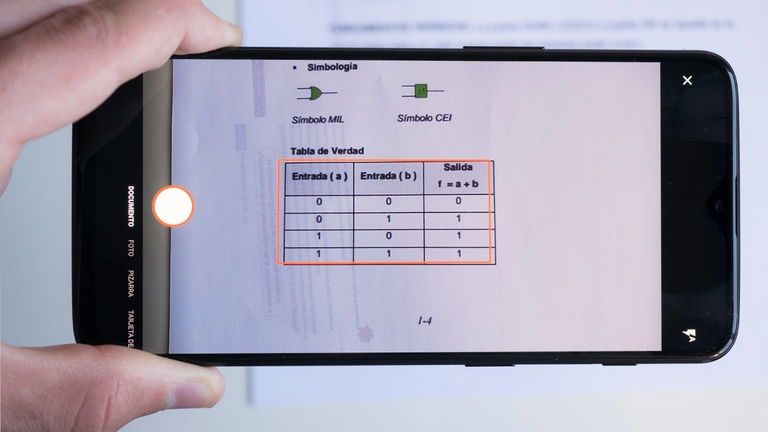
Desde que CamScanner firmase su sentencia de muerte al convertirse en una app plagada de publicidad, lo cual le llevó a ser eliminada de Google Play no mucho tiempo después, muchos usuarios comenzaron la búsqueda de una buena alternativa a CamScanner que les permitiera escanear documentos desde su móvil de la manera más sencilla y rápida posible.
Google vio un hueco en este interesante nicho, y decidió introducir la posibilidad de escanear documentos usando la app Google Drive. Pero no parece ser suficiente, y ahora la firma ha decidido introducir esta misma función, pero vitaminada, en Google Fotos, su app de almacenamiento y organización de imágenes en la nube.
Escanea y recorta documentos con Google Fotos en tu móvil
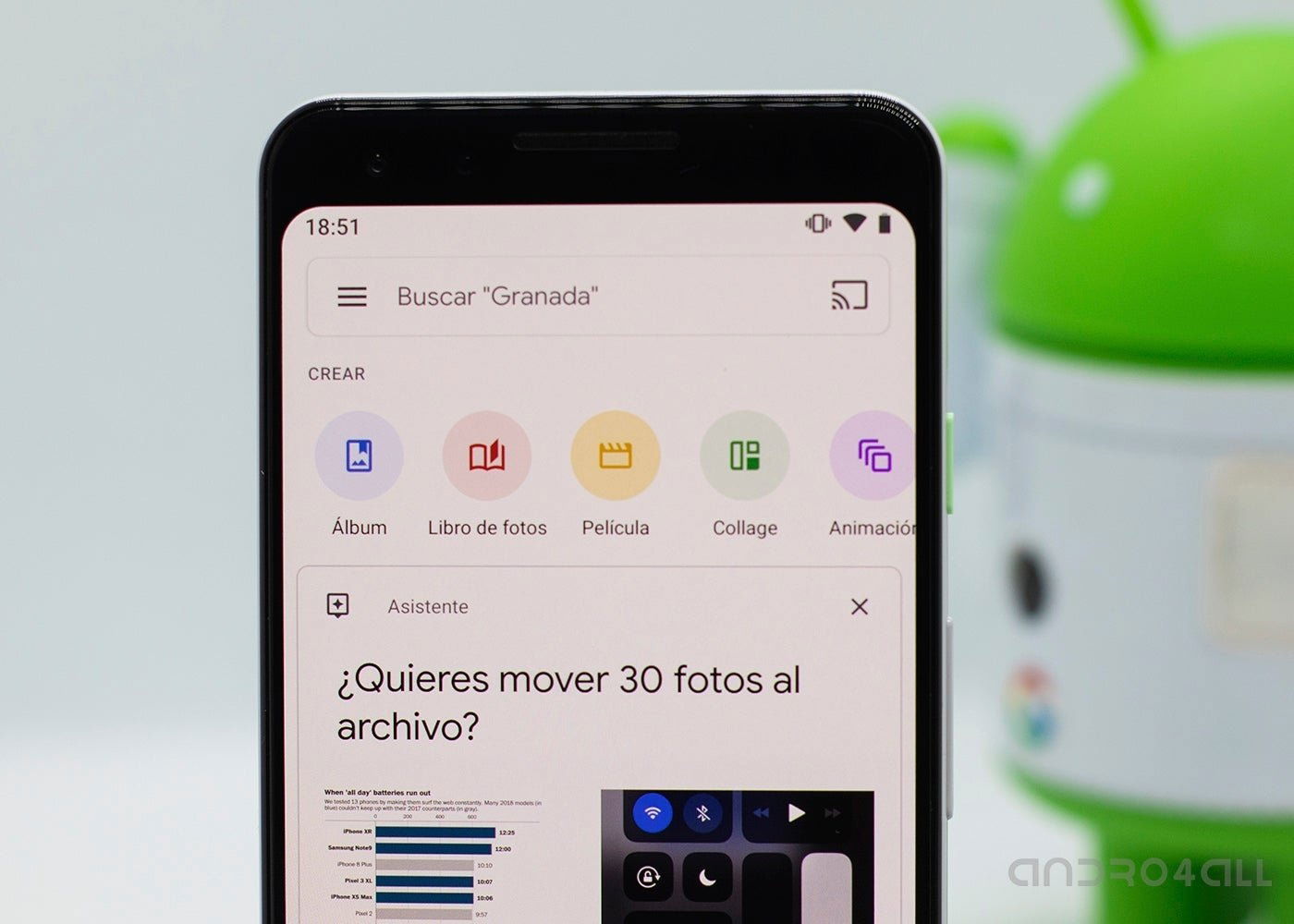
La función en cuestión ha aterrizado en Google Fotos a partir de la versión 4.26, cuyo despliegue comenzaba a mediados de octubre a través de Google Play. Por tanto, en caso de no haberlo hecho aún, el primer paso para utilizar esta herramienta será instalar la última versión de Google Fotos.
Dicho esto, el siguiente paso consiste en hacer una foto al documento utilizando la app de cámara nativa del teléfono. Posteriormente, habrá que abrir la imagen en Google Fotos, y tocar sobre el botón "Editar".
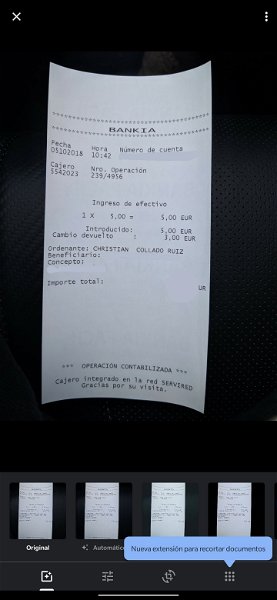
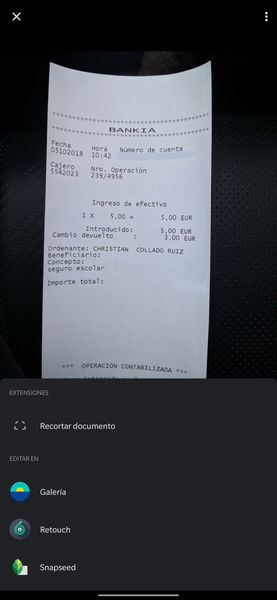
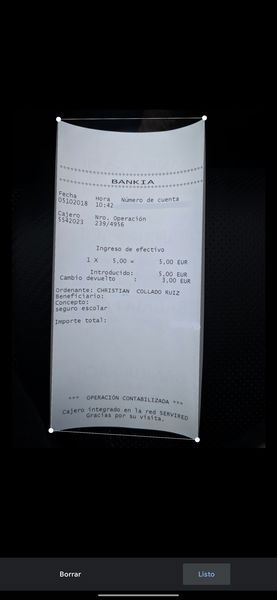
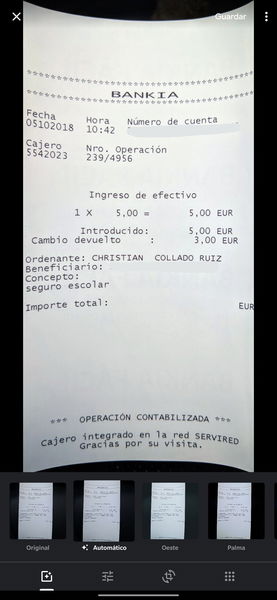




Cuando Google Fotos detecte que se trata de un documento, aparecerá un globo de color azul indicando el panel de complementos de la barra de tareas inferior en el panel de edición. Al acceder a este menú, aparecerá la función recortar documento, que utilizaremos para seleccionar los bordes del documento y dejar que Google Fotos haga su magia, cambiando automáticamente la perspectiva del documento en caso de que sea necesario.
Si, además, utilizamos uno de los filtros integrados en la app, será posible aumentar el contraste del documento digitalizado para mejorar su legibilidad. Ahora basta con guardarlo, teniendo en cuenta que en cualquier momento será posible deshacer la edición y devolver la imagen a su estado original.
El proceso es muy sencillo, y sin duda se trata de una característica que sigue aportando valor a una aplicación extremadamente útil como ya lo es Google Fotos.